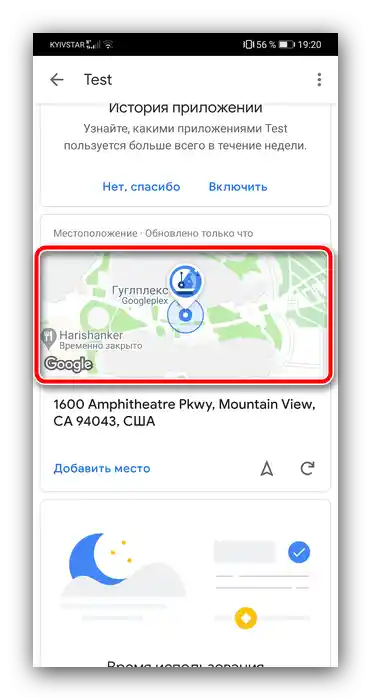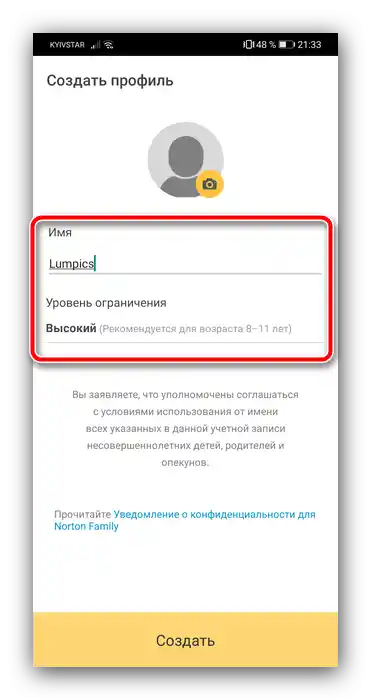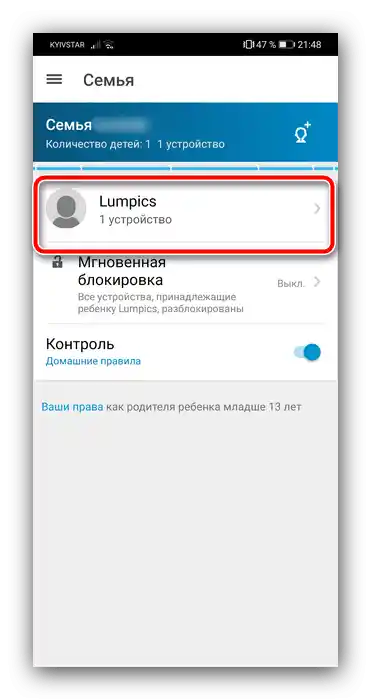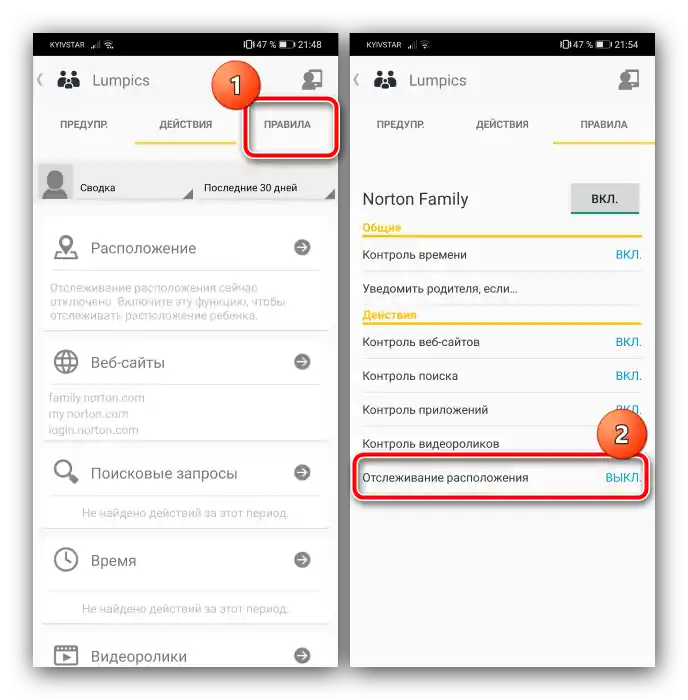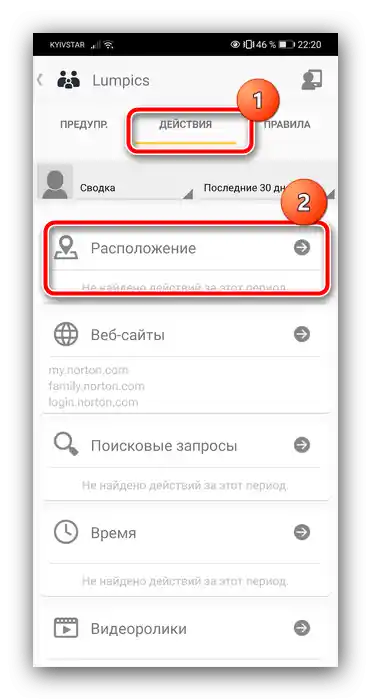Метод 1: Family Link
Най-удобният вариант за решаване на задачата е фирменото приложение на Google, наречено Family Link, чрез което се осъществява родителски контрол.
Свалете Family Link за родители от Google Play Маркета
Свалете Family Link за дете от Google Play Маркета
- За пълноценно функциониране на Family Link е необходимо да настроите и да създадете специален детски акаунт. И двете процедури вече са разгледани от един от нашите автори, затова се възползвайте от ръководствата по следната връзка.
Повече информация:
Създаване на Google акаунт за дете
Включване на родителски контрол на платформата Android - След извършване на всички промени, отворете родителската версия на приложението, превъртете наличните в менюто опции до пункта "Местоположение" и натиснете на него "Настройка".
- Тук натиснете "Включване", след това "ОК".
- Сега в картата ще се появи надпис "Актуализиране на местоположението" – изчакайте, докато геоданните от устройството на детето бъдат предадени на вашето.
- След свързването в блока ще бъде показано текущото местоположение на свързаното устройство.
![Показване на местоположението на детето на Android с помощта на Google Family Link]()
Актуализирането на информацията може да стане с натискане на съответния бутон.
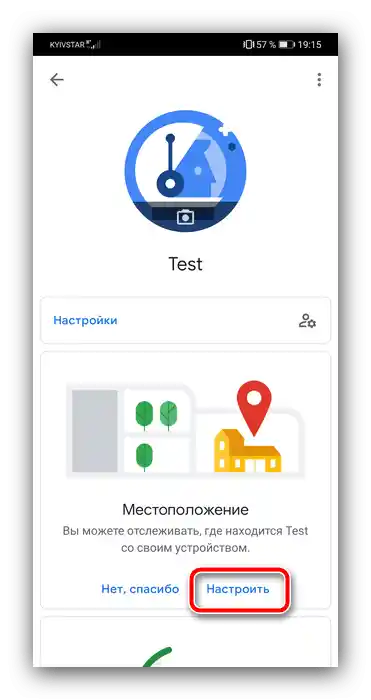
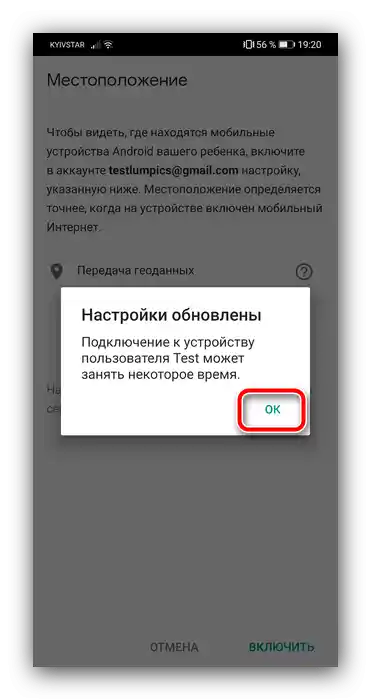

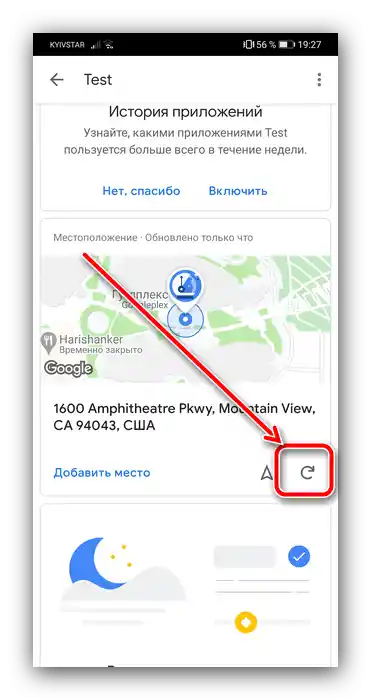
И двата варианта на приложенията са напълно безплатни, но за да използвате услугата, и родителското, и детското устройство трябва да работят с Android 7.1 или по-нова версия.
Метод 2: Norton Family
Алтернативата на гореспоменатото решение е програмата Norton Family от разработчиците на популярни настолни и мобилни антивируси.
Изтеглете Norton Family от Google Play Маркета
- Инсталирайте приложението на двете устройства. За работа Norton Family изисква да създадете акаунт – направете това и веднага влезте.
- Ще трябва да създадете профил за детското устройство: въведете името му и задайте ниво на ограничения в зависимост от възрастта.
![Име и ограничения на профила за проследяване на местоположението на детето на Android с помощта на Norton Family]()
Тук посочете типа устройство, което използва детето, в нашия случай това ще бъде "Смартфон или таблет с Android", след което натиснете "Напред".
- За да продължите, преминете към детското устройство. Докоснете пункта "устройство на детето", след това – акаунта, който създадохте на стъпка 3, задайте име на смартфона или таблета и натиснете "Готово".
- Дайте на програмата всички разрешения, които тя ще поиска, и натиснете "Продължи".
- Сега можете да използвате функцията за проследяване на родителското устройство. По подразбиране тя е деактивирана – за да я активирате, натиснете върху създадения по-рано профил.
![Изберете устройство на детето за проследяване на местоположението на детето на Android с помощта на Norton Family]()
Преминете на таба "Правила", където използвайте опцията "Проследяване на местоположението".
![Отворете правилата за проследяване на местоположението на детето на Android с помощта на Norton Family]()
Обърнете се към падащото меню, в което задайте пункта "Вкл", след което потвърдете желанието си с натискане на "ОК".
- Сега преминете на таба "Действия", където натиснете опцията "Местоположение".
![Преминаване към опции за проследяване на местоположението на детето на Android с помощта на Norton Family]()
Изчакайте, докато програмата се свърже с детското устройство и покаже необходимата информация.
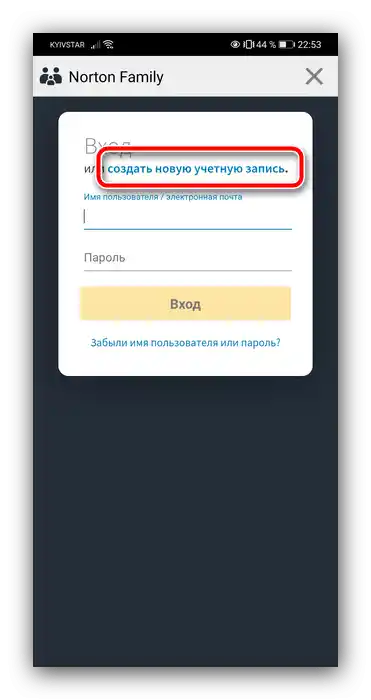
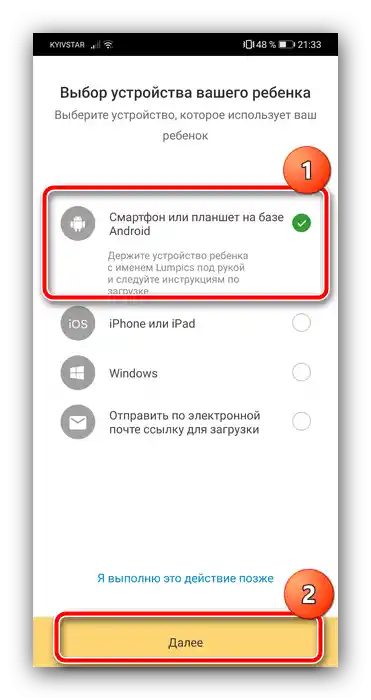
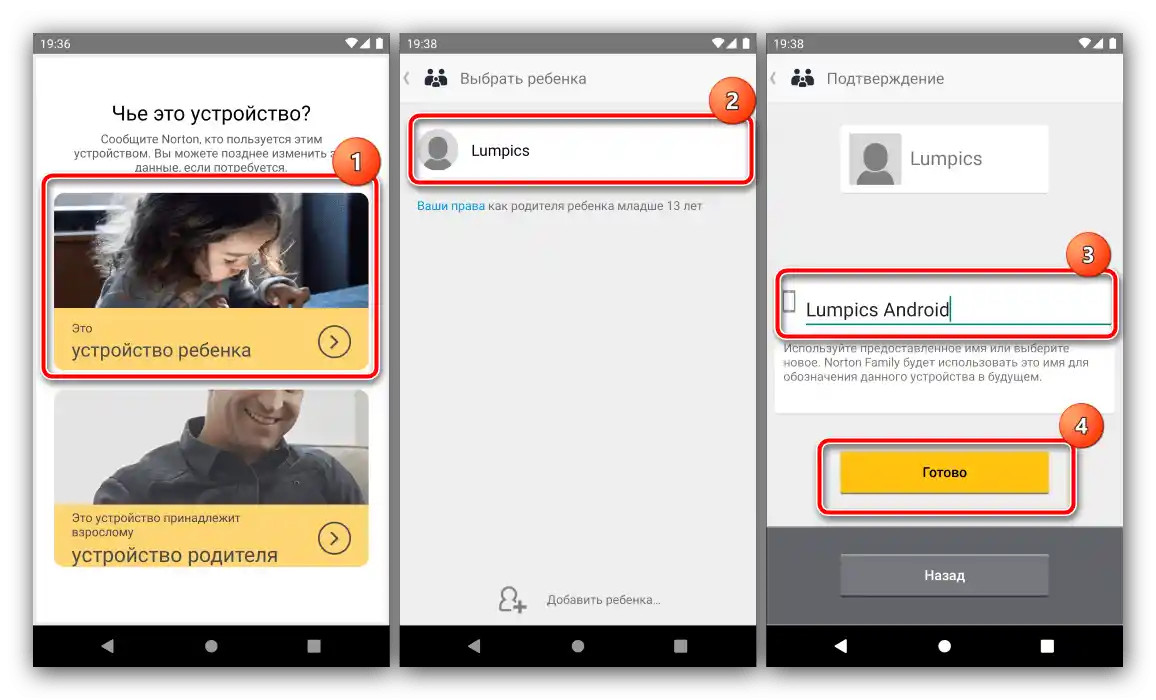
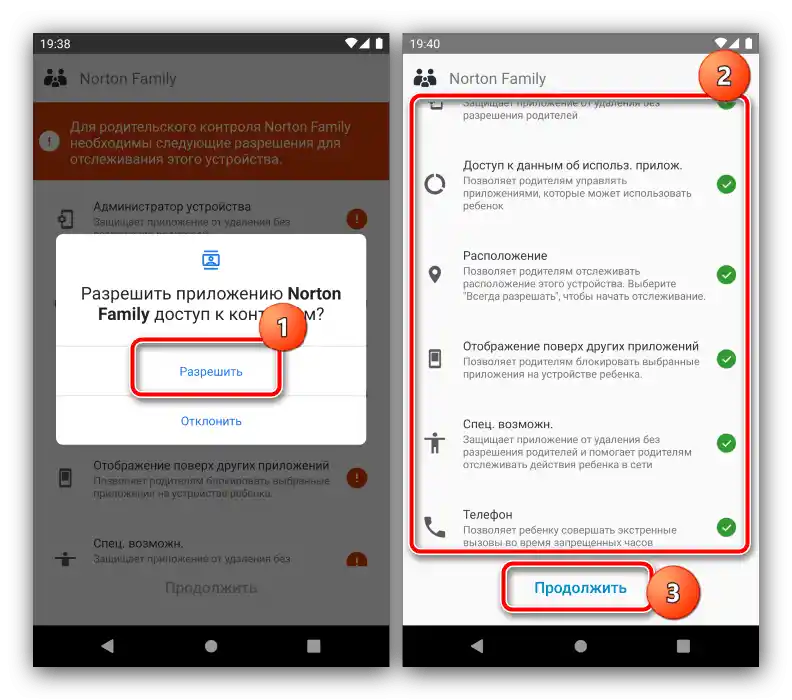
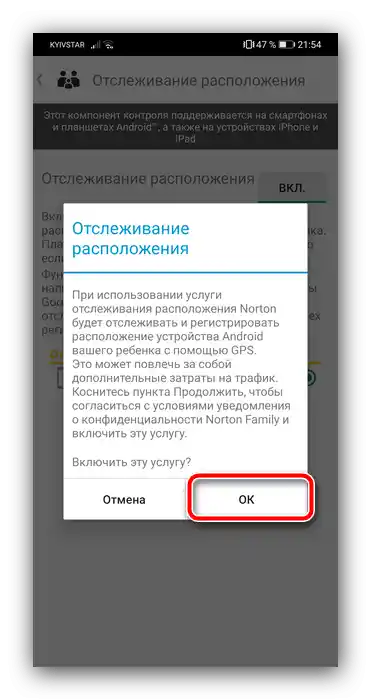
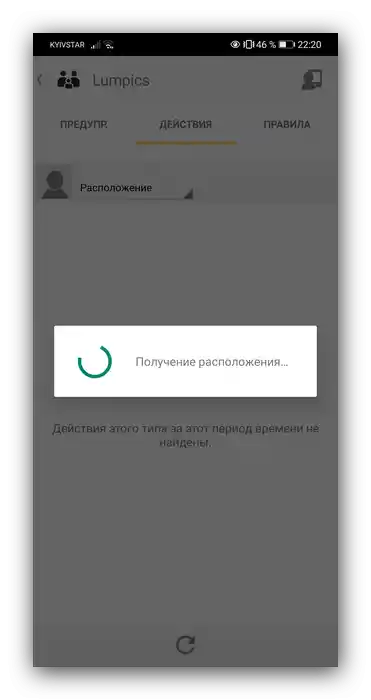
Други приложения за родителски контрол функционират по подобен принцип.